۱۰ راز برای آزاد کردن رم در ویندوز و کارکرد بسیار سریعتر رایانه شما
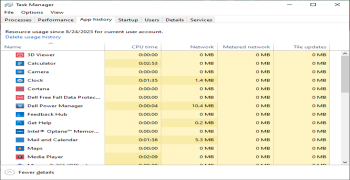
یکی از مشکلات بزرگی که اکثر کاربرانی که از تجهیزات قدیمی تر یا تا حدودی محدود استفاده می کنند با آن مواجه هستند مصرف بالای منابع نرم افزاری است. هنگامی که ما با رایانه خود کار می کنیم، هم سیستم عامل و هم برنامه های نصب شده به منابع رایانه شخصی نیاز دارند. و همچنین استفاده از CPU و حافظه رم برای عملکرد صحیح. با این حال، زمانی که این مصرف به ۱۰۰٪ می رسد، به عنوان مثال، زمانی است که مسائل واقعا شروع می شود. این می تواند بر همه برنامه های نصب شده روی رایانه تأثیر منفی بگذارد و باعث شود آنها از کار بیفتند. در برخی مواقع، حتی ممکن است در تجهیزاتی دچار انسداد شویم که به ما اجازه ادامه کار را نمی دهد. یک راه خوب استفاده از تکنیک هایی برای آزاد کردن حافظه رم است.
دقیقاً به همین دلیل است که اگر یک رایانه شخصی قدیمی داریم که خواستار عملکرد خوب آن هستیم، باید هر از چند گاهی سعی کنیم حافظه رم را آزاد کنیم. اگرچه ممکن است این کار پیچیده به نظر برسد، اما اصلاً اینطور نیست. در واقع در همین سطرها قصد داریم در مورد یک سری ترفندهای ساده صحبت کنیم که برای این کارهایی که گفتیم کمک شایانی خواهد کرد. در عرض چند ثانیه می توانید بخشی از رم را که در آن لحظه در حال مصرف است را آزاد کنید. پس ، شما قادر خواهید بود ویندوز را مانند ابریشم عمل کنید.
با این ترفندهای ساده رم را آزاد کنید
این ترفندها هم در کامپیوترهای دارای محدودیت سخت افزاری و هم در کامپیوترهای قدرتمندتر معتبر هستند. مخصوصاً زمانی که ما حداکثر تقاضای آن را داریم. علاوه بر این، آنها تغییراتی هستند که می توانند در عرض چند ثانیه ایجاد شوند. علاوه بر این، متوجه تفاوت عملکرد سیستم عامل خواهیم شد.
فرآیندهای ویندوز را خاتمه می دهد
با استفاده از ابزار قدرتمند Task Manager سیستم عامل مایکروسافت، می توانیم فرآیندها را با دکمه سمت راست ماوس خاتمه دهیم. تنها کاری که باید انجام دهیم دسترسی به این قابلیت است. سپس روی برنامه ها و فرآیندهایی که بیشترین میزان رم را مصرف می کنند کلیک کنید.
برنامه های غیر ضروری را به صورت دستی می بندد
اگر در آن لحظه برنامه های زیادی را باز کنیم، بهترین کار بستن برنامه هایی است که در آن لحظه به آن ها نیاز نداریم.
برنامه ها را از راه اندازی ویندوز حذف کنید.
همچنین میتوانیم این کار را از Task Manager انجام دهیم، مخصوصاً اگر به برگهای به نام Startup دسترسی داشته باشیم. از آنجا امکان حذف برنامه هایی که به صورت خودکار با سیستم عامل شروع می شوند را خواهیم داشت.
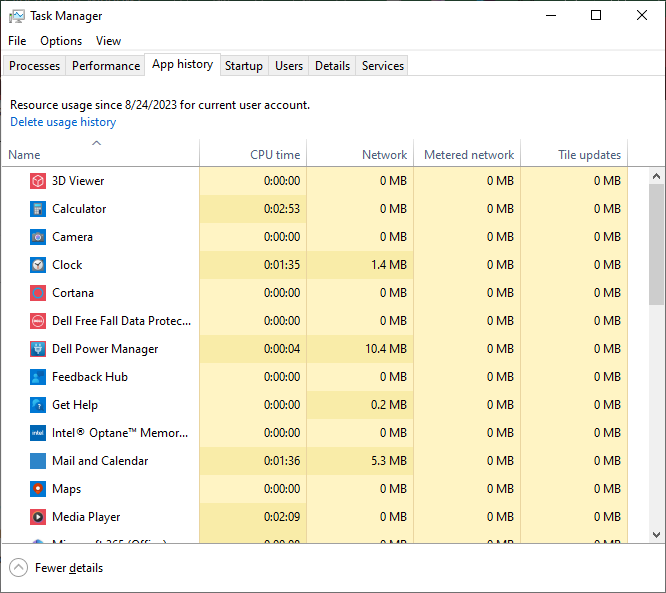
آنتی ویروس را به طور موقت غیرفعال کنید.
حتی اگر برای همیشه نباشد، غیرفعال کردن آنتی ویروس برای مدت زمان مشخصی به ما کمک می کند تا RAM را آزاد کنیم. به طور معمول، این نرم افزار به طور مداوم در پس زمینه اجرا می شود.
از نرم افزارهای شخص ثالث استفاده می کند.
ما همچنین می توانیم از راه حل های نرم افزاری خارجی مانند BySoft FreeRAM برای مراقبت از این وظایف استفاده کنیم.

کامپیوتر را مجددا راه اندازی کنید.
همانطور که در بسیاری از موارد اتفاق می افتد، راه اندازی مجدد کامپیوتر ما کمک خواهد کرد. این کار باعث آزاد شدن رم می شود تا بتوانیم دوباره به آرامی شروع به کار کنیم.

نرم افزارهای در حال اجرا در پس زمینه را غیرفعال می کند.
ویندوز این امکان را به ما می دهد که از طریق Configuration خود، اجرای برنامه ها را در پس زمینه غیرفعال کنیم. به این ترتیب مقدار زیادی از حافظه رم را ذخیره خواهیم کرد.
بیشتر بخوانید
سرمایه بازنشستگان در انباری خاک می خورد / چرا صندوق بازنشستگی خودروهای لوکس وارد می کرد؟
جلوه های بصری را از رابط حذف می کند.
مایکروسافت برای اینکه رابط کاربری جذاب تری به ما ارائه دهد، جلوه های بصری زیادی را در سیستم قرار داده است. در اینجا ما در مورد انیمیشن ها و موارد مشابه صحبت می کنیم که می توانیم برای ذخیره حافظه غیرفعال کنیم.
ویندوز و برنامه های آن را به روز نگه دارید
هم مایکروسافت و هم بقیه توسعه دهندگان نرم افزار به روز رسانی دائمی پروژه های خود را ارسال می کنند. در بسیاری از مواقع اینها عملکرد همه اینها را بهینه می کنند که در این مورد بسیار مفید خواهد بود.
هر از چند گاهی آنتی ویروس را اجرا کنید.
مصرف بالای حافظه رم نیز می تواند ناشی از نوعی بدافزار باشد که روی ویندوز نصب شده است. اجرای اسکن آنتی ویروس از رایانه هر از گاهی ضرری ندارد.






ارسال نظر